Win10dll缺失修复方法大全
时间:2025-09-28 11:13:29 129浏览 收藏
积累知识,胜过积蓄金银!毕竟在文章开发的过程中,会遇到各种各样的问题,往往都是一些细节知识点还没有掌握好而导致的,因此基础知识点的积累是很重要的。下面本文《Win10 dll缺失怎么修复?系统dll文件修复方法》,就带大家讲解一下知识点,若是你对本文感兴趣,或者是想搞懂其中某个知识点,就请你继续往下看吧~
首先重启电脑并检查回收站是否误删DLL文件,若未解决则使用SFC和DISM命令修复系统文件,再考虑重新安装报错程序或安装Visual C++运行库,最后可借助专业工具一键修复缺失DLL。

如果您在运行Windows 10程序时收到“找不到xxx.dll”或“此应用无法启动,因为计算机中丢失xxx.dll”的错误提示,这通常意味着所需的动态链接库文件已损坏、被误删或未正确注册。以下是解决此类问题的多种方法。
本文运行环境:Dell XPS 13,Windows 10 专业版。
一、重启电脑并检查回收站
某些DLL报错是由于系统临时故障或缓存错误导致的,重启可以刷新内存和进程。如果DLL文件被手动删除,应首先检查回收站是否可恢复。
1、按电源键重启计算机,观察问题是否依然存在。
2、双击桌面上的回收站图标打开。
3、在右上角搜索框输入报错的DLL文件名,例如msvcp140.dll。
4、若找到该文件,右键点击并选择“还原”以将其恢复至原位置。
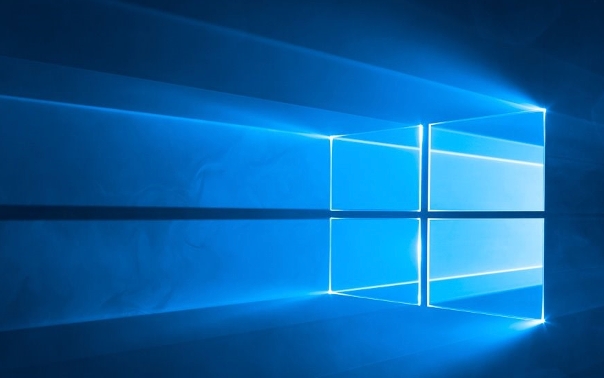
二、使用系统文件检查器(SFC)扫描修复
SFC是Windows内置的系统文件修复工具,能够扫描所有受保护的系统文件,并用正确的副本替换损坏或丢失的文件,适用于核心系统DLL缺失的情况。
1、同时按下Win + X键,在弹出菜单中选择“Windows PowerShell(管理员)”或“命令提示符(管理员)”。
2、在命令行窗口中输入以下命令并按回车:sfc /scannow。
3、等待扫描完成,此过程可能需要15-30分钟,请勿中断操作。
4、根据扫描结果采取相应措施:若提示“资源保护找到了损坏文件并成功修复”,则重启电脑;若提示无法修复,则需进行下一步。
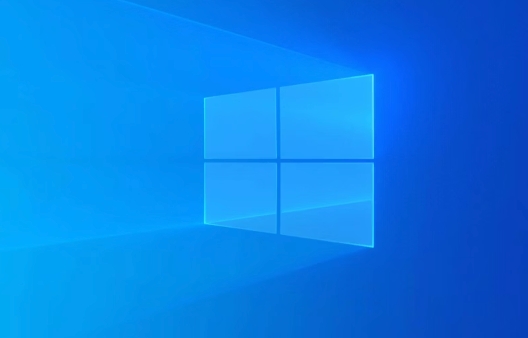
三、运行DISM命令修复系统映像
当SFC无法解决问题时,说明系统映像本身可能已损坏。DISM工具可以从Windows更新服务器获取健康的系统映像来修复本地镜像,为SFC提供干净的修复源。
1、以管理员身份打开PowerShell或命令提示符。
2、依次执行以下命令,每条命令后按回车并等待其完成:
DISM /Online /Cleanup-Image /CheckHealth
DISM /Online /Cleanup-Image /ScanHealth
DISM /Online /Cleanup-Image /RestoreHealth
3、DISM任务完成后,再次运行sfc /scannow验证修复效果。

四、重新安装报错的应用程序
许多DLL文件并非系统核心组件,而是特定软件(如游戏、Office、Adobe系列)的运行依赖库。卸载并重新安装该软件通常能自动补齐所有缺失的DLL文件。
1、打开“设置”→“应用”→“应用和功能”。
2、在应用列表中找到引发DLL错误的程序,点击后选择“卸载”。
3、访问该软件的官方网站下载最新版本的安装包。
4、以管理员身份运行安装程序,完成安装后尝试重新启动程序。
五、安装或修复Visual C++ Redistributable运行库
大量应用程序依赖Microsoft Visual C++运行库,缺失vcruntime140.dll、msvcp120.dll等文件通常是因为VC++运行库未安装或损坏。
1、访问微软官方下载中心,搜索Microsoft Visual C++ Redistributable。
2、下载并安装最新版的VC++运行库合集,建议同时安装x86(32位)和x64(64位)版本。
3、安装完成后重启计算机,测试问题是否解决。
六、使用专业DLL修复工具
对于不熟悉命令行或希望快速解决问题的用户,可使用集成化修复工具。这类工具拥有庞大的DLL数据库,能自动定位并修复缺失文件。
1、从安全渠道下载可信的DLL修复工具,例如金山毒霸电脑医生或DirectX修复工具增强版。
2、安装后启动工具,选择“DLL修复”或“一键修复”功能模块。
3、工具将自动扫描系统,检测缺失或异常的DLL文件。
4、点击一键修复按钮,等待工具下载并部署正确的DLL文件到系统目录(System32或SysWOW64)。
5、修复完成后,根据提示重启计算机。
以上就是《Win10dll缺失修复方法大全》的详细内容,更多关于的资料请关注golang学习网公众号!
-
501 收藏
-
501 收藏
-
501 收藏
-
501 收藏
-
501 收藏
-
378 收藏
-
309 收藏
-
167 收藏
-
100 收藏
-
116 收藏
-
375 收藏
-
466 收藏
-
122 收藏
-
411 收藏
-
232 收藏
-
422 收藏
-
315 收藏
-

- 前端进阶之JavaScript设计模式
- 设计模式是开发人员在软件开发过程中面临一般问题时的解决方案,代表了最佳的实践。本课程的主打内容包括JS常见设计模式以及具体应用场景,打造一站式知识长龙服务,适合有JS基础的同学学习。
- 立即学习 543次学习
-

- GO语言核心编程课程
- 本课程采用真实案例,全面具体可落地,从理论到实践,一步一步将GO核心编程技术、编程思想、底层实现融会贯通,使学习者贴近时代脉搏,做IT互联网时代的弄潮儿。
- 立即学习 516次学习
-

- 简单聊聊mysql8与网络通信
- 如有问题加微信:Le-studyg;在课程中,我们将首先介绍MySQL8的新特性,包括性能优化、安全增强、新数据类型等,帮助学生快速熟悉MySQL8的最新功能。接着,我们将深入解析MySQL的网络通信机制,包括协议、连接管理、数据传输等,让
- 立即学习 500次学习
-

- JavaScript正则表达式基础与实战
- 在任何一门编程语言中,正则表达式,都是一项重要的知识,它提供了高效的字符串匹配与捕获机制,可以极大的简化程序设计。
- 立即学习 487次学习
-

- 从零制作响应式网站—Grid布局
- 本系列教程将展示从零制作一个假想的网络科技公司官网,分为导航,轮播,关于我们,成功案例,服务流程,团队介绍,数据部分,公司动态,底部信息等内容区块。网站整体采用CSSGrid布局,支持响应式,有流畅过渡和展现动画。
- 立即学习 485次学习
